
snagit2019破解版
v19.1.2653 最新版- 软件大小:74.80 MB
- 软件语言:简体中文
- 更新时间:2019-01-03
- 软件类型:国产软件 / 图像捕捉
- 运行环境:Win7, Win10
- 软件授权:免费软件
- 官方主页:https://www.techsmith.com/screen-capture.html
- 软件等级 :
- 介绍说明
- 下载地址
- 精品推荐
- 相关软件
- 网友评论
snagit2019破解版为用户贴心推出的免费截图工具,可以帮助使用者截取视频或者图像,并当时就是可以进行修改,各种编辑设置,操作省去了很多复杂的步骤,简单明了。
snagit中文版简介
snagit 中文版是一款非常著名的优秀屏幕、文本和视频捕获、编辑与转换软件,他可以捕捉、编辑、共享您计算机屏幕上的一切对象,如捕获windows屏幕、dos屏幕,窗口、客户区窗口、最后一个激活的窗口或用鼠标定义的区域,还有自动缩放、颜色减少、单色转换以及转换为灰度级等实用功能。在保存屏幕捕获的图象之前,还可以用其自带的编辑器编辑,也可选择自动将其送至snagit虚拟打印机或windows剪贴板中或直接用e-mail发送。
值得一提的是,snagit还具有将显示在windows桌面上的文本块直接转换为机器可读文本的独特能力,有些类似某些ocr软件,这一功能甚至无需剪切和粘贴。
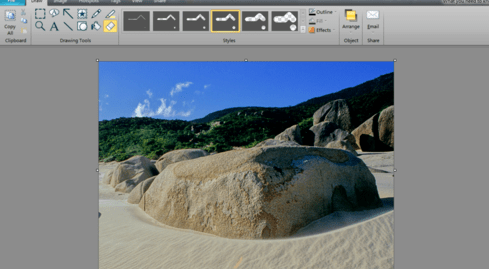
snagit软件特点
1.捕捉范围极其灵活:可以选择整个屏幕,某个静止或活动窗口,也可以自己随意选择捕捉内容
2.具备简单的图形处理功能:利用它的过滤功能可以将图形的颜色进行简单处理,也可对图形进行放大或缩小
3.snagit输出的类型多:可以以文件的形式输出,也可以把捕捉的内容直接发e-mail给朋友,另外可以编辑成册
4.捕捉的种类多:不仅可以捕捉静止的图像,而且可以获得动态的图像和声音,另外还可以在选中的范围内只获取文本
snagit破解版阶截文字
方案选择复制文本到剪贴板
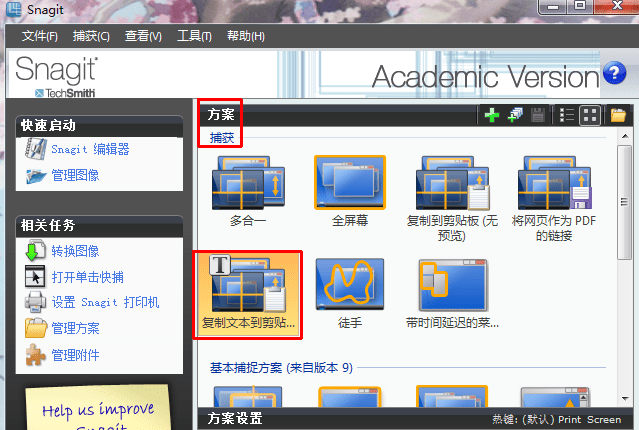
方案设置里输出方案选择剪贴板
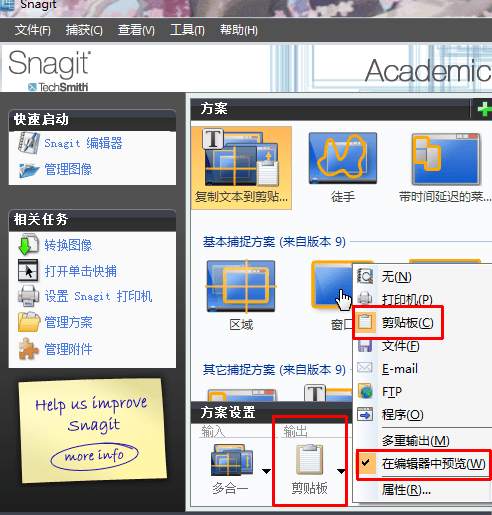
按截屏快捷键截取需要截取的屏幕界面
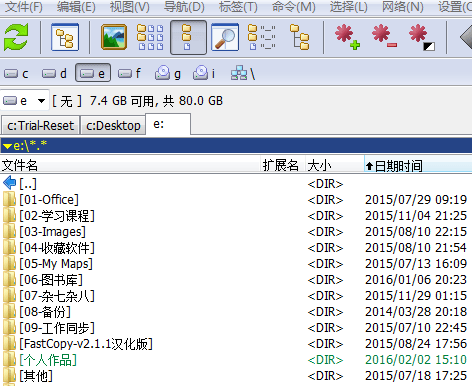
截取后在snagit编辑器的显示结果
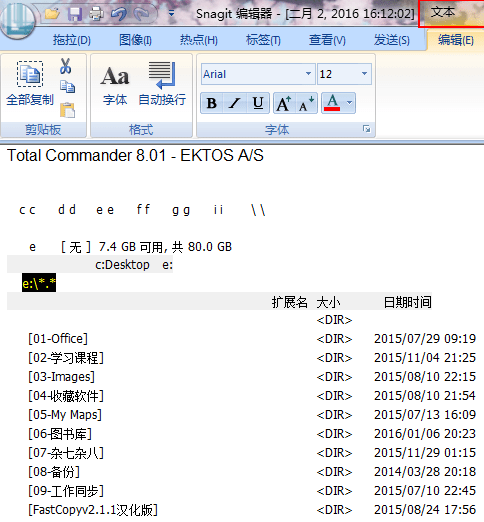
-后续工作
对截取的屏幕文字进行编辑,复制等操作
使用说明
基本界面:
打开snagit,软件默认的显示面板左上角是我们最常用的选项。拖动鼠标选取来截图的是【区域】,可以保存到文件,也可以直接复制到剪切板;【窗口】是我们在操作中出现的各种对话框,如果出现重叠窗口,则是根据光标移动到所接触的边框范围来确定,比如光标在最新对话框内,那只能抓起最小的,如果单击在最大对话框,那抓起的就是最大的窗口。单击右下角的箭头按钮就可以连带光标抓取。
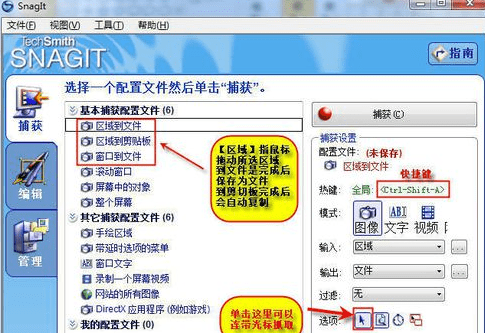
参数设置:
要想快捷截图,最好是利用快捷键,一来可以抓起图标,二来方便快捷。单击【工具】菜单,找到【程序参数设置】。我们可以根据个人偏好设置【热键】就是快捷键,如果不想升级(不是想要很多美化功能的,版本7足够了)可以在【升级器选项】取消升级检查。
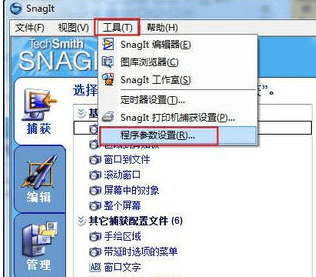
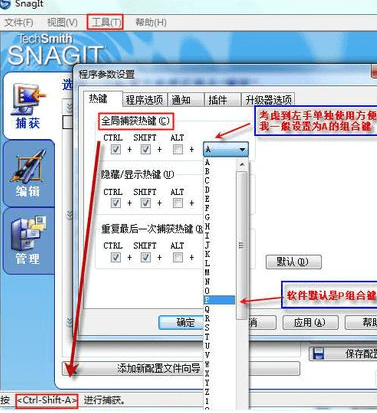
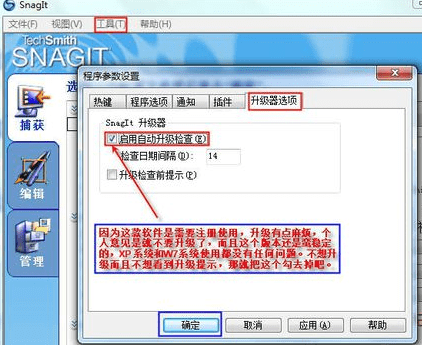
输出设置:
一般来说,jpg格式是比较常用的格式,为了方便输出格式管理,我们可以设置默认的文件输出格式,同时可以设置默认的保存目录。
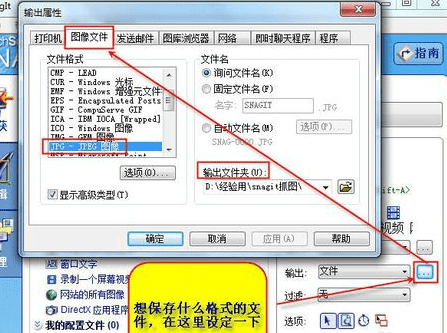
抓取截图:
按下快捷键,我们会看到图像左上角或右下角会出现放大镜效果图像,拖住左键不放就可以选取区域;如果抓起窗口则是根据软件的矩形边框范围选择后确定。如果不需要修饰想保存,单击【完成】;如果想复制可以单击【剪贴板】按钮。
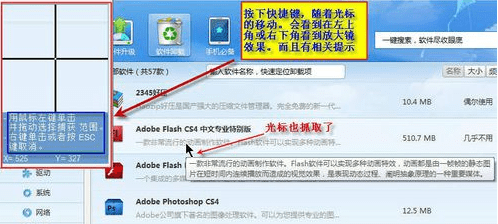

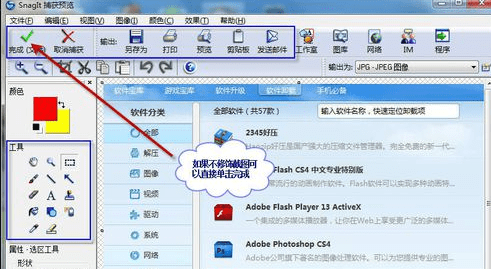
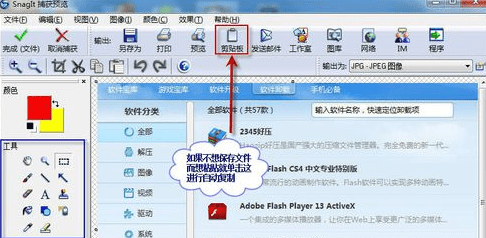
图像修饰:
修饰图像要好好研究一下工具栏,这里以文字、线条、箭头和矩形为例图解一下,因为这些比较常用,其余可以自己研究一下。
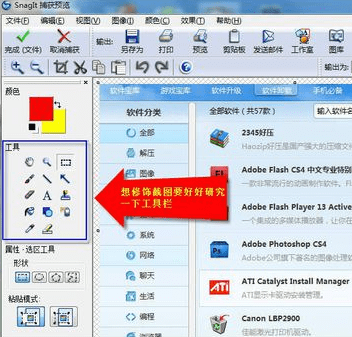
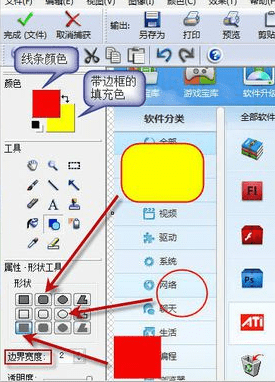
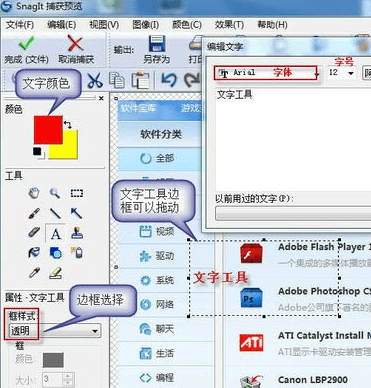
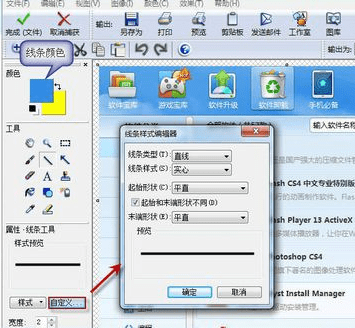
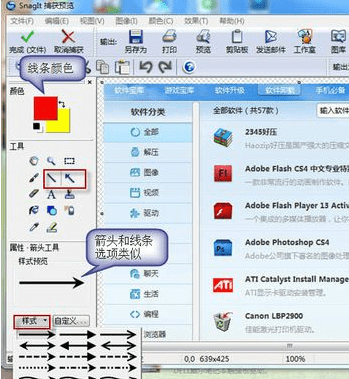
常见问答:
一、如何用snagit给图片加水印?
1、首先我们打开snagit主界面,点击工具栏上的捕捉→滤镜→水印。
2、打开之后会出现一个水印的设置界面,点击启用水印然后打开一个想添加为水印的图片。
3、然后我们在高级设置中设置一下水印的大小位置,左边的图片中可以预览效果。
4、设置完毕后我们再截图时,截过的图就会带有我们设置的水印了。
二、怎么使用软件将word文档以图片形式保存?
1、打开一个文档,切换到“文件”选项卡,在其下拉列表中的点击“打印”按钮。
2、选择“snagit 11”打印机,按图所示顺序,最后点击“打印”按钮。
3、弹出“snagit 11”图片编辑界面,点击编辑界面的“文件”选项卡,选择“另存为”下拉列表中的“标准格式”。
4、选择图片保存的名称,路径,格式,最后点击“保存”按钮。
捕捉操作
1、all-in-one 全能模式、full screen 全屏模式、copy to clipboard 剪贴板模式;
2、截网页保存为 pdf 模式(保留链接)、copy text to clipboard 文本模式;
3、free hand 徒手模式、menu with time delay 菜单延时模式;区域模式;
4、window 窗口模式、 滚屏模式、 文本捕捉、屏幕录像模式;
5、images from web page 网页批量截图模式 和 object 指定对象模式。
下载地址
- Pc版
snagit2019破解版 v19.1.2653 最新版
相关软件
本类排名
本类推荐
装机必备
换一批
谷歌浏览器Google Chromev100.0.4896.75 64位官方最新版

WinRAR官方64位v5.80 正式官方版

腾讯电脑管家win10专版v13.5.20525.234 官方最新版

iTunes 32位for Windows 12.10.8.5 多语言官方版

腾讯应用宝pc版v5.8.2 最新版

360安全卫士电脑版v13.1.0.1151 官方正式版

百度网盘pc版v7.14.2.9 官方最新版

搜狗拼音输入法电脑版v11.0.0.4909 正式版

酷狗音乐播放器电脑版v9.2.29.24113 官方最新版

爱奇艺pps影音客户端v7.10.122.2375 官方最新版

微信2022最新电脑版v3.6.0.18 官方版

wps office 2016专业版V11.1.0.7875 pro版_附序列号
- 聊天
- 微信电脑版
- yy语音
- skype
- qq电脑版
- 视频
- 优酷视频
- 腾讯视频
- 芒果tv
- 爱奇艺
- 剪辑
- 会声会影
- adobe premiere
- 爱剪辑
- 剪映
- 音乐
- 酷我音乐
- 酷狗音乐
- 网易云音乐
- qq音乐
- 浏览器
- 360浏览器
- ie浏览器
- 火狐浏览器
- 谷歌浏览器
- 办公
- wps
- 企业微信
- 钉钉
- office
- 输入法
- 五笔输入法
- 搜狗输入法
- qq输入法
- 讯飞输入法
- 压缩
- winzip
- 7z解压软件
- winrar
- 360压缩
- 翻译
- 谷歌翻译
- 金山翻译
- 英译汉软件
- 百度翻译
- 杀毒
- 360杀毒
- 360安全卫士
- 火绒软件
- 腾讯电脑管家
- p图
- 美图秀秀
- photoshop
- 光影魔术手
- lightroom
- 编程
- vc6.0
- java开发工具
- python
- c语言软件
- 网盘
- 115网盘
- 天翼云盘
- 百度网盘
- 阿里云盘
- 下载
- 迅雷
- utorrent
- 电驴
- qq旋风
- 证券
- 华泰证券
- 方正证券
- 广发证券
- 西南证券
- 邮箱
- 阿里邮箱
- qq邮箱
- outlook
- icloud
- 驱动
- 驱动精灵
- 打印机驱动
- 驱动人生
- 网卡驱动
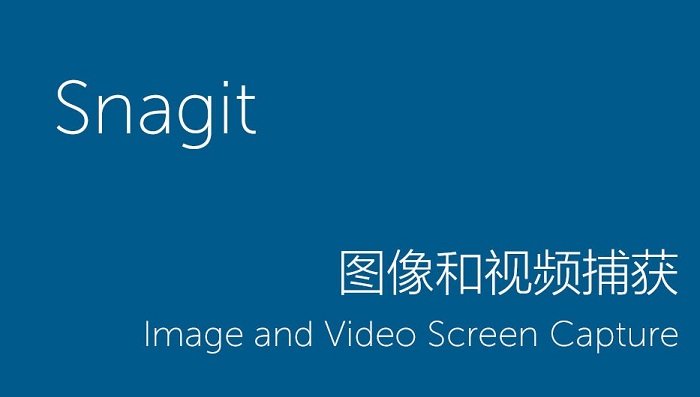


























网友评论